El DNS es una base de datos distribuida y jerárquica que almacena información asociada a nombres de dominio en redes como Internet. Aunque como base de datos el DNS es capaz de asociar diferentes tipos de información a cada nombre, los usos más comunes son la asignación de nombres de dominio a direcciones IP y la localización de los servidores de correo electrónico de cada dominio.
Fuente: Wikipedia
Sabiendo esto, procederemos a realizar la configuración de nuestro Servidor DNS
1. Lo primero es que debemos acceder a a las opciones de configuración de nuestro DNS Server a través de la pantalla Manage Your Server
2. A continuacion, damos click derecho sobre la sección llamada Reverse Lookup Zones, donde vamos a crear una nueva Zona Reversa. Una Zona Reversa traduce direcciones IP a nombres DNS.
3. A continuación debemos especifiar qué tipo de zona es la que vamos a crear. En nuestro caso lo que queremos es realizar una Zona Primaria, puesto que es nuestro primer servidor DNS, en caso de que quisieramos instalar un servidor para backup de DNS, podríamos instalar una Zona Secundaria
4. Aquí tenemos que especificar la forma en la que replicará la data del DNS a través de nuestra red. Puede ser para todos los servidores DNS en el Forest Active Directory del dominio, a todos los servidores en el Dominio o a todos los controladores de dominio. Esta última opción la utilizaremos en caso de que nuestra zona vaya a ser cargada por servidores DNS con Windows 2000.
5. Esta es una parte muy importante (bueno, todas lo son XD) aquí vamos a darle nombre a nuestra zona reversa. Una forma sencilla y efectiva de ajustar esto es, simplemente colocar la dirección IP de la tarjeta de Red de nuestro servidor DNS. Recuerden siempre que la IP DNS de nuestro servidor es su propia IP. En mi caso, la ip es 192.168.0.10, por eso coloqué 192.168 como ID de Red.
6. Esta parte está dedicada a las actualizaciones dinámicas. Nuestras opciones son: Permitir sólo actualizaciones dinámicas seguras, Permitir tanto las seguras como las no seguras y No permitir las actualizaciones. Nos interesa permitir las seguras, por tanto elegimos la primera opción.
7. Luego de que veamos el sumario, le damos a finalizar
8. Ahora viene la parte donde vamos a ver en la linea de comandos cómo el DNS hace la resolución de nombres. Si se fijan ahora que digitamos el comando nslookup, pero como aun no hemos registrado el DNS, nos va a indicar que no encuentra el servidor.
9. Salimos del nslookup y, a continuación, digitamos ipconfig /registerdns. De inmediato esto iniciará el registro del DNS. Cualquier error que se presente podrá ser visto en el visor de eventos dentro de 15 minutos
10. Luego del arrancado del registro del DNS, podemos dirigirnos hacia la administración del servidor, expandiendo el contenido de las Zonas Reversas. Fijense que ahí tenemos nuestra Zona 162.168.x.x
11. Ahora sí podemos volver a la linea de comandos y escribir nslookup, fijense que ya podemos visualizar nuestro servidor por defecto y su dirección IP. De inmediato me lanzo a probar la resolución de nombres escribiendo www.google.com.do y el servidor me devuelve las IPs 208.69.32.230 y 208.69.32.231
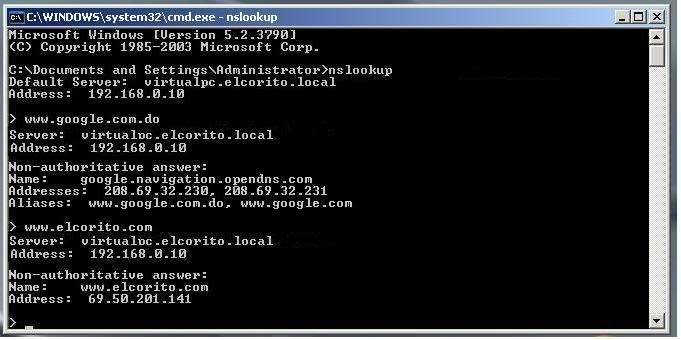
12. Para finalizar, volvemos a la administración de nuestro Servidor DNS, click derecho y propiedades.
Para qué volvemos a ver las propiedades? Para ajustar los Forwarders (reenviadores) que nos servirán para agilizar nuestra resolución de nombres. Estos son bastante efectivo, y, en caso de que algún día necesitemos realizar algún bloqueo de webs vía DNS, nos van a ser muy útiles. Emplearemos a las direcciones IPs 208.67.220.220 y 208.67.222.222 que pertenecen a OpenDNS. Luego de agregarlas, aplicamos y le damos Ok.
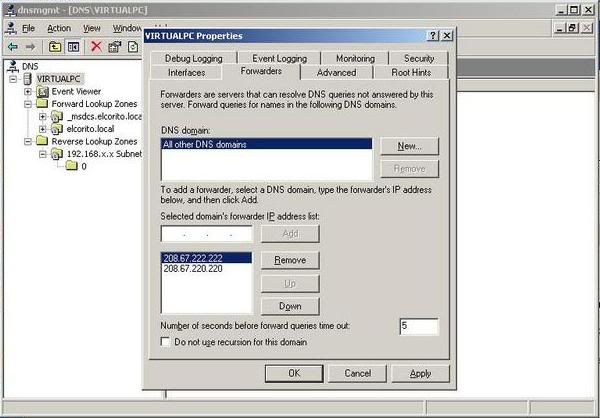
Bueno, con esto finalizamos este tutorial básico de la instalación del Servidor DNS. Posteriormente trataré de mostrar algunas opciones avanzadas.

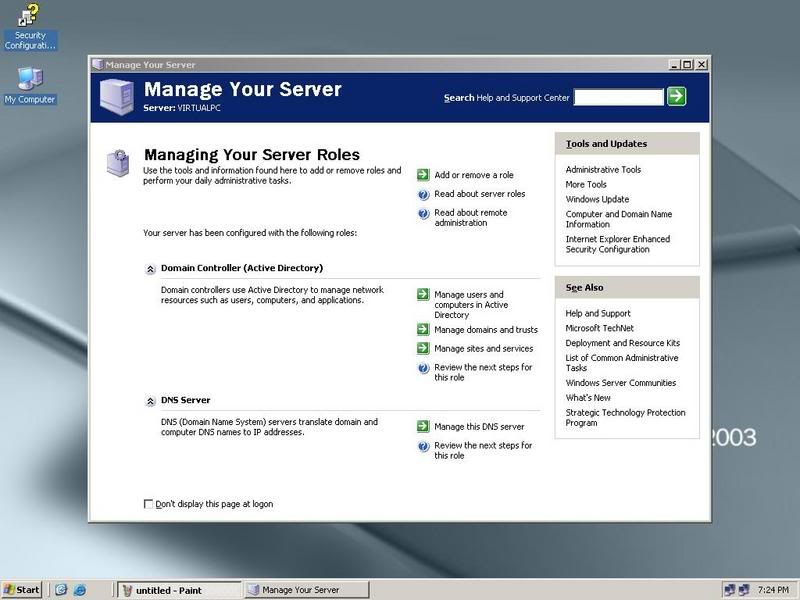
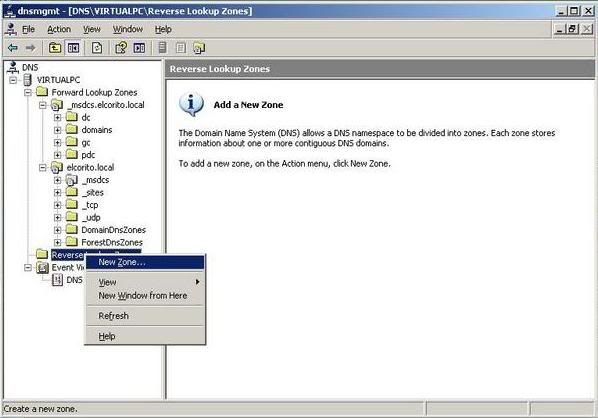
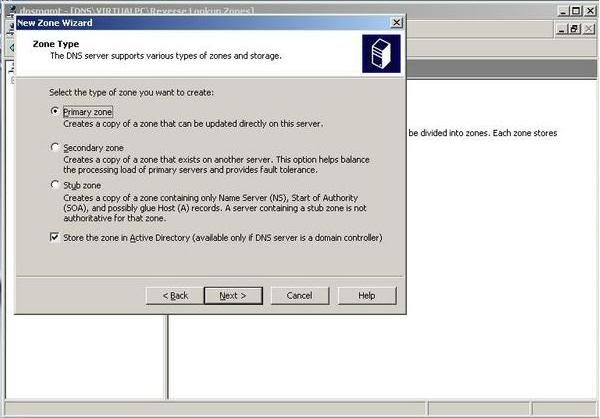
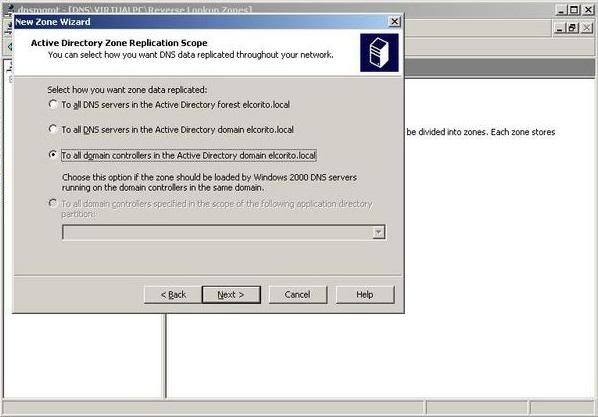
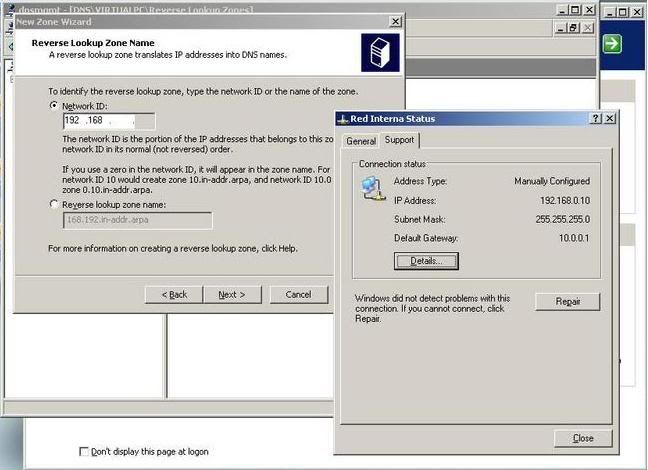
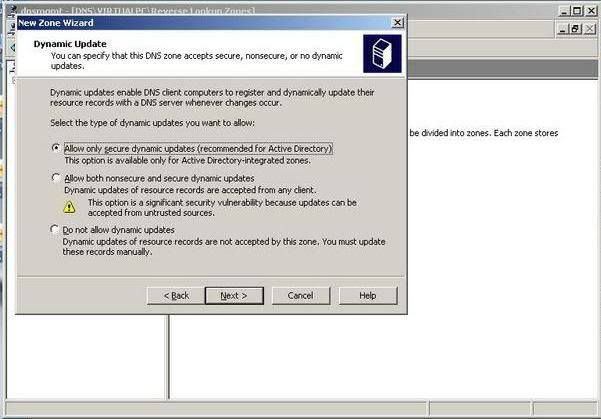
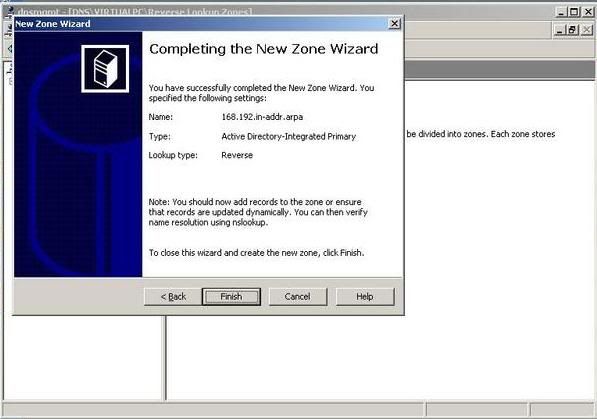
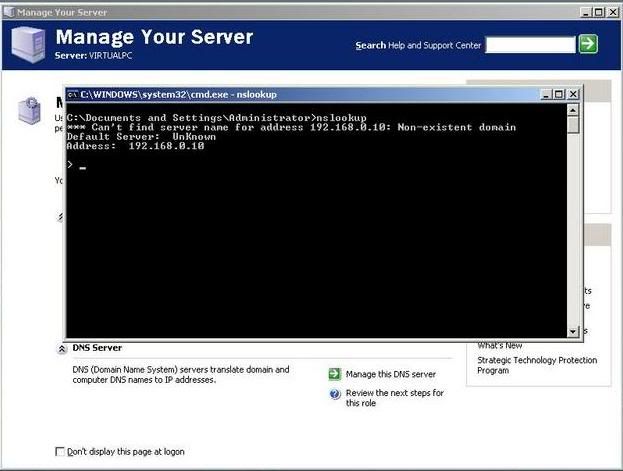
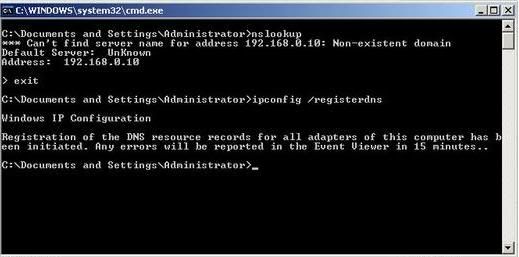
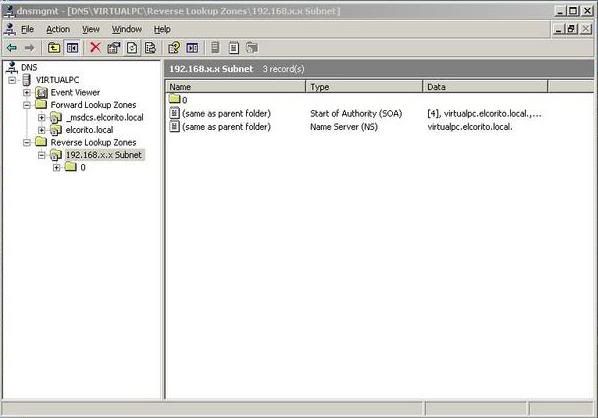
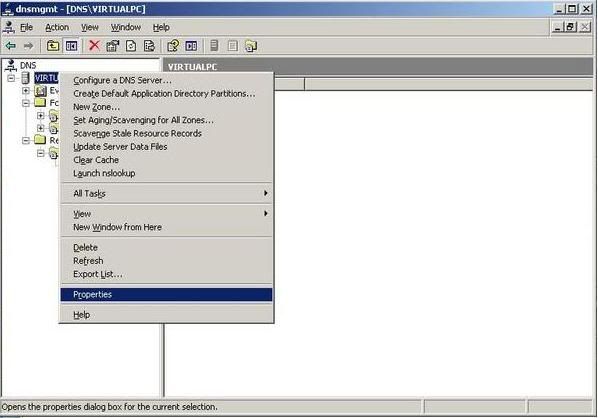
No hay comentarios:
Publicar un comentario